
Innehållsförteckning:
- Författare John Day [email protected].
- Public 2024-01-30 12:37.
- Senast ändrad 2025-01-23 15:10.


Vi kämpar nu alla mot den rådande COVID-19-pandemin. Dessutom befinner vi oss nu i en situation där vi måste anpassa oss till rådande förhållanden genom att tillämpa ytterligare säkerhetsåtgärder. Här handlar projektet om att förhindra att COVID-19 sprids genom beröring. Detta projekt utvecklades av mina elever som går i skolan i åttonde klass (15 år). Detta är en enhet för röststyrning av UNIEL -uttag baserat på Arduino -styrenheten, 433MHz sändare och röstigenkänningsmodul V2 av elechouse (webbplats -
Steg 1: UNIEL -uttag

De installeras direkt i valfritt uttag och en elektrisk apparat är redan ansluten till dem, som kan slås på och av från en fjärrkontroll. Handlingsområdet i det öppna området är upp till 25 m, frekvensen för mottagande och sändning av kommandon är 433,9 MHz. Sortimentet innehåller olika belastningar för 300 W, 1000 W, 3600 W. Hela serien kan ses på den officiella hemsidan
Gruppkoden är inställd på fjärrkontrollen. I varje uttag är gruppkoden = fjärrkontrollens gruppkod och uttagskoden
Steg 2: Radiomoduler

Vår uppgift är att byta ut fjärrkontrollen för UNIEL -uttag. Vi behöver radiomoduler som arbetar med en frekvens av 433 MHz. Jag köpte FS1000A
Mottagare och sändare ingår. Priset på ebay är mindre än 100 rubel.
Steg 3: Anslut mottagaren till Arduino och ta emot koder från fjärrkontrollens uttag
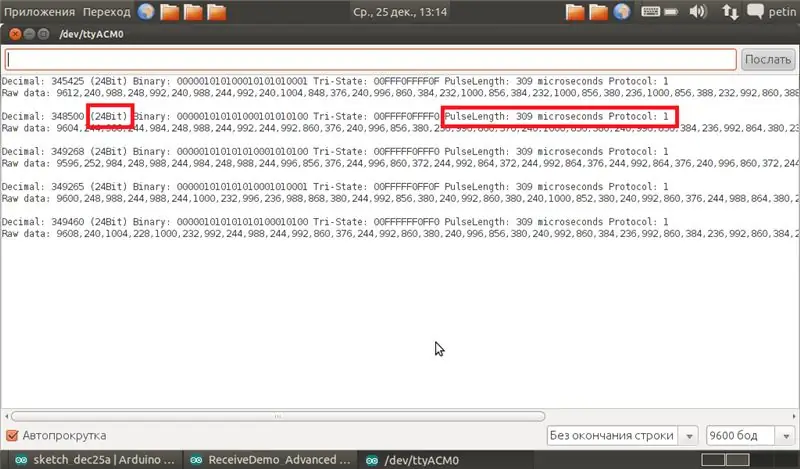
För Arduino finns det bibliotek för att arbeta med olika 433/315 MHz-styrda ställdon. Jag använde detta:
rc-switch-Arduino-bibliotek för att driva 315 MHz/433 MHz fjärrkontrollenheter till låg kostnad-https://code.google.com/p/rc-switch/
Ladda ner och packa upp till biblioteksmappen
Anslut först mottagaren
Arduino - - - - - modul
+5V ---------- VCC
GND ---------- GND
DATA (valfri) ------------ 2
kör ett exempel från RCswitch -biblioteksexemplet ReceiveDemo_Advanced
Klicka på fjärrkontrollen och se vad som ger skissen till serieporten
Kom ihåg parametrarna 24Bit, Pulslängd - 309 mikrosekunder, protokoll 1
Vi kommer att behöva dem när vi skriver skissen. Du behöver inte komma ihåg koderna !!! För att skicka koder behöver du bara veta gruppkoden och enhetskoden !!!
Steg 4: Skicka kommandon från sändaren för att styra radiouttagen
Anslut sändaren till Arduino för att kontrollera hur uttagen fungerar
Arduino - - - - - modul
+5V ---------- VCC
GND ---------- GND
DATUM ------------ 10
Vi laddar upp en skiss till Arduino Board och ser hur uttagen slås på i en cirkel och sedan stängs av.
Om så önskas kan du styra 32x32 uttag från kontrollen
Steg 5: Röstigenkänningsmodul V2

Röstigenkänningsmodulen V2 köptes på ebay till ett mycket rimligt pris. När jag beställde tittade jag inte på det, och förgäves. Modulen uppfyllde inte riktigt förväntningarna:
1) Deklarerad drift med 15 förinspelade röstkommandon samtidigt är inte möjlig (modulen känner bara av 5 kommandon för varje block (3 block)). Du kan bara ladda 1 block, sedan ett annat osv. Därför beslutades att använda ordkedjor (2-3) med pauser som behövs för att ladda nästa block, till exempel
Cafélampan släcks
Fontän aktivera
2) Modulen svarar inte på rösten från en annan person, två personer måste duplicera kommandon Först ska jag berätta hur du arbetar med modulen och sedan hur problemet löstes
Steg 6:
För att träna modulen måste du skicka kommandon till modulen över serieporten och yttra fraser. Ladda ner till din dator (Windows) tillverkarens rekommenderade program för att arbeta med com-porten (AccessPort-nedladdningssida), anslut modulen till ArduinoArduino ----- modulen
+5V ---------- VCC
GND ---------- GND
TX ------------ 3
RX ------------ 2
Anslut Arduino till din dator. Ladda upp en skiss till Arduino
Steg 7:
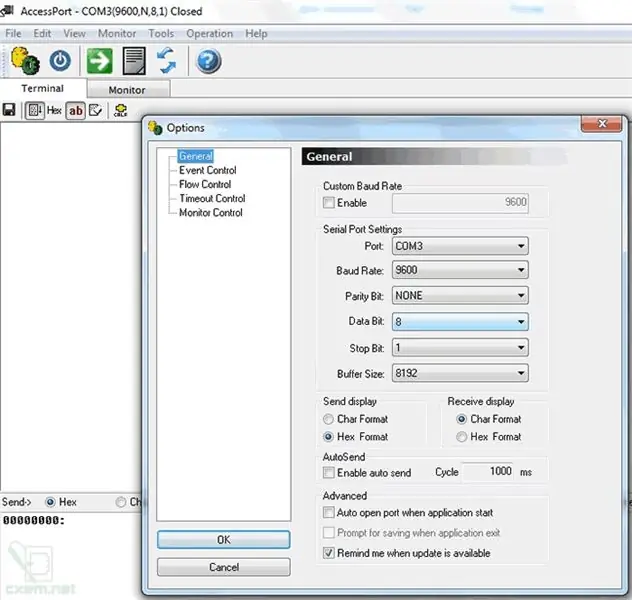
I AccessPort -programmet ställer vi in följande inställningar
Steg 8:
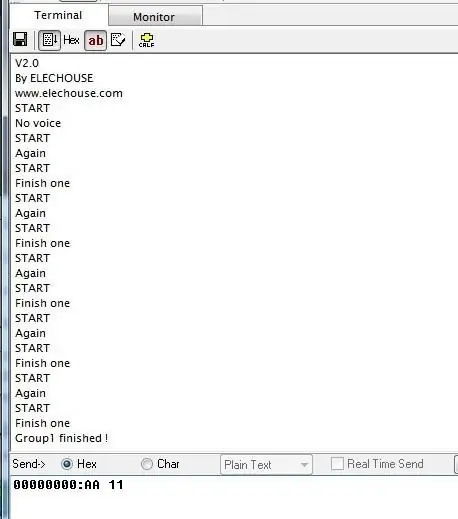
Tittar på den bifogade kartan
och skicka kommandon
AABB-information om modulen
V2. 0 Av ELECHOUSE www.elechouse.com
Nästa träning av det första blocket - AA11
Efter START -kommandot i terminalfönstret säger vi DEN första frasen i mikrofonen, inskriptionen igen visas, vi väntar, vi är tysta, START -kommandot visas igen. Andra gången säger vi DEN första frasen i mikrofonen för bekräftelse. Om inspelningen lyckas visas Slutför ett, vilket indikerar att det första kommandot har spelats in. Den olika etiketten indikerar att det andra kommandot inte lät som det första och modulen inte kände igen det. För högt indikerar att du talar för högt in i mikrofonen (> 1300 MS). På samma sätt skriver vi ner de fyra återstående fraserna. Etikettgrupp 1 klar! indikerar att det första blocket skrevs framgångsrikt.
För att kontrollera taligenkänning, ring block 1 med aa21 -kommandot och tala fraserna i mikrofonen. Under igenkänning skickas en bekräftelse ut till terminalen
Steg 9:
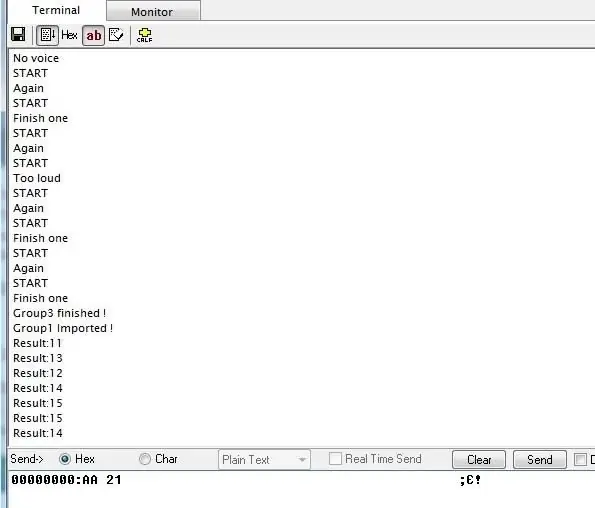
Sedan tränar vi block 2 och 3 genom att skicka kommandon AA12 respektive AA13. För att ringa block 2 och 3 från minnet, skicka ett kommando till terminal AA22 respektive aa23.
En annan punkt - om vi vill få ett svar från röstmodulen i en kort form (inte "Resultat: 15" utan 15), måste vi skicka modulen kommandot AA37
I blocken anger vi följande kommandon (2 personer deltar) för sammankomster i kökskokaren (elektrisk) + belysning (RGB-lampor, lampa nära köksbordet, nattlampa)
Här är exempel på korrekta kedjor
"Cafe" (1 röst) "nattlampa" (1 röst) "Stäng av" (1 röst)
"Fontän" (2 röster) "Aktivera" (2 röster)
"Cafe" (2 röster) "Ljus" (2 röster) "slå på" (2 röster)
etc.
Steg 10:
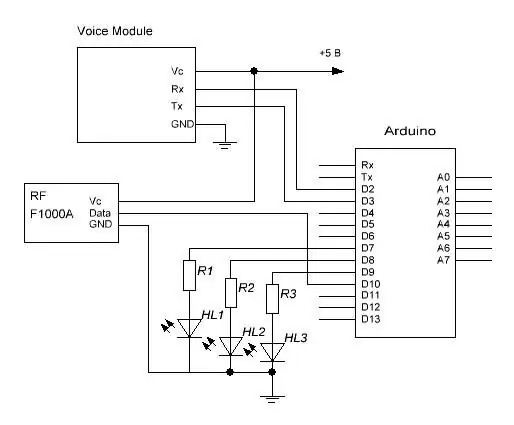

För tydlighetens skull kommer vi att lägga till en indikation på 3 lysdioder till stiften 7, 8, 9
(röd - 1 block laddat
gult - block 2 laddas
grönt - block 3 laddas
3 lysdioder lyser (1 sekund) - kombinationen av ord är korrekt)
Här är enhetsdiagrammet
Steg 11:
Och en skiss för Arduino. Till ovanstående kommer jag att lägga till att if
efter laddning av det andra eller tredje blocket under FRAZA_TIME = 2000 MS finns det inget igenkänt ord -
Bank 1 är laddad.
Rekommenderad:
Akustisk levitation med Arduino Uno Steg-för-steg (8-steg): 8 steg

Akustisk levitation med Arduino Uno Steg-för-steg (8-steg): ultraljudsgivare L298N Dc kvinnlig adapter strömförsörjning med en manlig DC-pin Arduino UNOBreadboardHur det fungerar: Först laddar du upp kod till Arduino Uno (det är en mikrokontroller utrustad med digital och analoga portar för att konvertera kod (C ++)
DIY röststyrning elektronisk kristallkolumn musikspektrumsatser: 9 steg

DIY Voice Control Electronic Crystal Column Music Spectrum Kits: Detta kit handlar om en ljudindikator som studsar med musik. Strömförsörjningsområdet är 5V-12V DC. Här vill ICStation -teamet visa dig installationshandböckerna om denna röststyrning Kristallkolumn DIY -kit Färgrikt ljus Blinkande LED -musikspektrum
$ 7,25 - Lägg till röststyrning till valfri takfläkt: 4 steg (med bilder)

$ 7,25 - Lägg till röststyrning till alla takfläktar: I denna instruktionsbok går jag igenom den mycket enkla processen för att automatisera din takfläkt så att du kan styra den med röstkommandon med en Alexa -enhet. Du kan använda dessa instruktioner för att styra andra elektroniska enheter (lampor, fläkt, TV, e
Röststyrning - Arduino + Ethernet Shield (modul) Wiznet: 5 steg
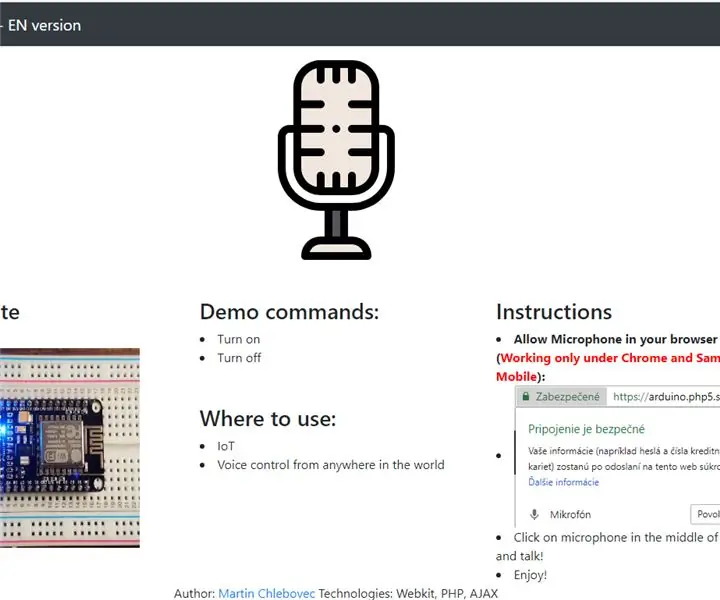
Röststyrning - Arduino + Ethernet Shield (modul) Wiznet: Välkommen! I denna handledning kommer jag att visa dig hur du styr Arduino med din röst direkt från din webbläsare på ditt nationella språk. Denna teknik gör att du kan använda varje världsspråk med region. Till exempel kommer denna handledning att använda lokalisering
Hemmautomation Röststyrning med Arduino Uno och Bluetooth: 4 steg

Hemmautomation Röststyrning med Arduino Uno och Bluetooth: Det här projektet handlar om att ansluta en Bluetooth -modul till Arduino och Android -mobil för att aktivera lampor och fläkt i ett rum med röststyrning
